|
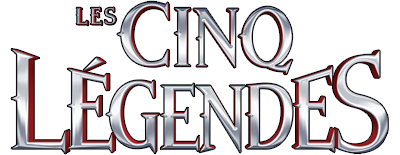
Wij gaan beginnen met de les. Open de kleurenkaart
-
Eigenschappen van materiaal: zet de voorgrondkleur op wit en de achtergrondkleur op
#889696
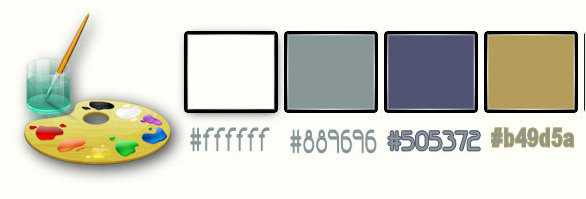
-
Maak van de voorgrond/achtergrondkleur een rechthoekig verloop met deze instellingen
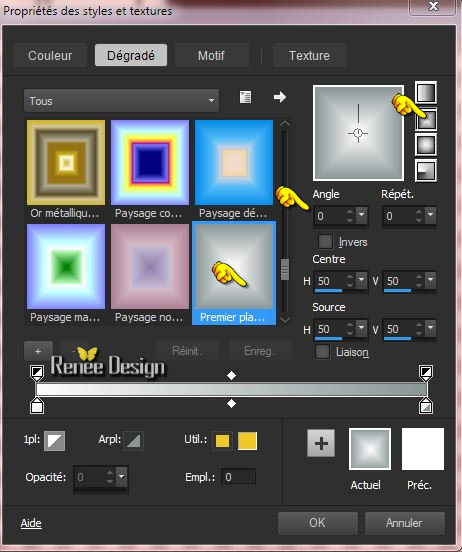
1.
Open een nieuwe transparante afbeelding van : 1015 x 645 pixels
2. Gereedschap Vlakvulling: vul de laag met het verloop
3.
Effecten-Textuureffecten-Stro met onderstaande instellingen
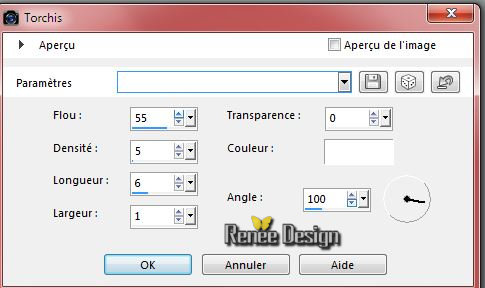
4.
Effecten-Filter – Unlimited – Toadies – Weaver met onderstaande instellingen
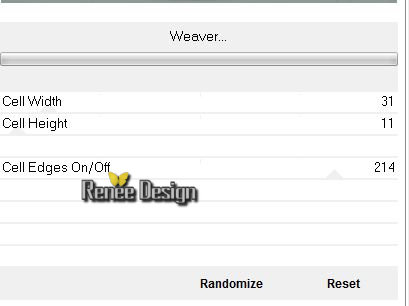
5.
Effecten-Reflectie-effecten-Roterende spiegel met deze instellingen

6.
Lagen-Nieuwe rasterlaag
7.
Selecties-Selectie laden/opslaan-selectie laden van af schijf en neem selectie:» cinq_legendes_1 »
8.
Gereedschap Vlakvulling: vul de selectie met het verloop
Selecties- Niets selecteren
9.
Effecten-Filter – L and K’s – Elvida op
200
10.
Effecten-Filter– Toadies – What are you
20/20
11. Effecten-Randeffecten-Accentueren
12. Effecten-Vervormingseffecten-Lensvervorming -Bolvormige vertekening-Bol met deze instellingen
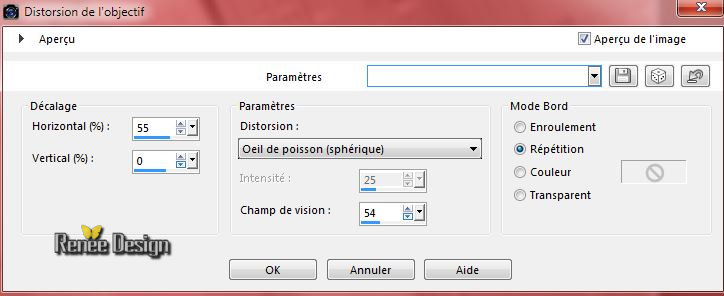
13. Lagen-Dupliceren
–Afbeelding-Spiegelen
14. Lagen-Samenvoegen-Omlaag samenvoegen
15. Effecten-Filter– Richard Rosenman – Scanlines met deze instellingen-Kleur #889696
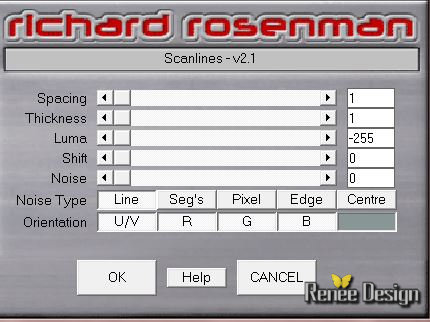
16. Lagenpalet: zet de mengmodus op "Zacht Licht" en zet de laagdekking van deze laag op 63%
17. Eigenschappen Voorgrond: zet de voorgrondkleur op
#ffffff
18. Lagen-Nieuwe rasterlaag
19. Gereedschap Vlakvulling: vul de laag met de voorgrondkleur
20. Lagen-Nieuwe maskerlaag uit afbeelding en neem masker
‘’Renee_masque_5_Legendes’’

- Lagen-samenvoegen-Groep samenvoegen
21. Effecten-Randeffecten-Sterker accentueren
22. Lagen-Dupliceren
-Afbeelding-Omdraaien
23. Lagen-Samenvoegen-Omlaag samenvoegen
24. Effecten-Eigen Filter- '‘Edge enhance ‘' met de standaardinstellingen
-
-Eigenschappen van materiaal: zet de voorgrondkleur op : #505372 en de achtergrondkleur op
''wit ''
- Maak van de voor/achtergrondkleur een lineair verloop met onderstaande instellingen
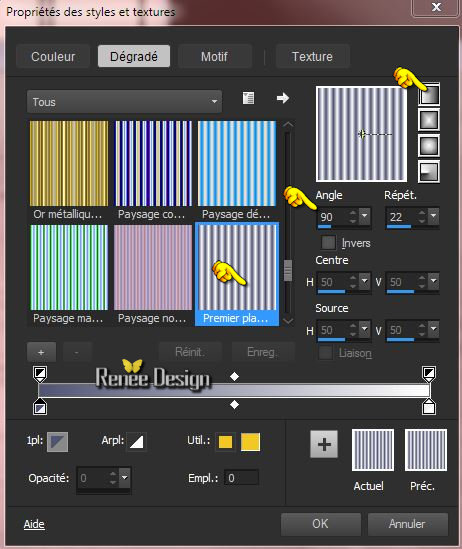
25. Lagen- Nieuwe rasterlaag
26.
Gereedschap Selectie (S) Aangepaste selectie met onderstaande instellingen

27. Gereedschap Vlakvulling: vul de selectie met het verloop
28. Effecten-Reflectie-effecten-Weerspiegeling met deze instellingen
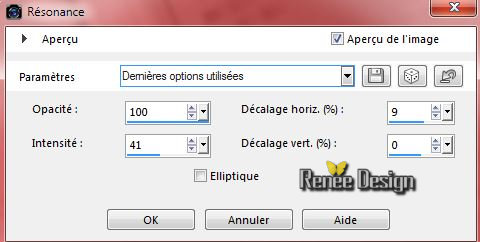
Selecties- Niets selecteren
29. Effecten-Randeffecten-Sterker accentueren
30. Effecten-Filter– Mura’s Meister – Pole transformation met deze instellingen
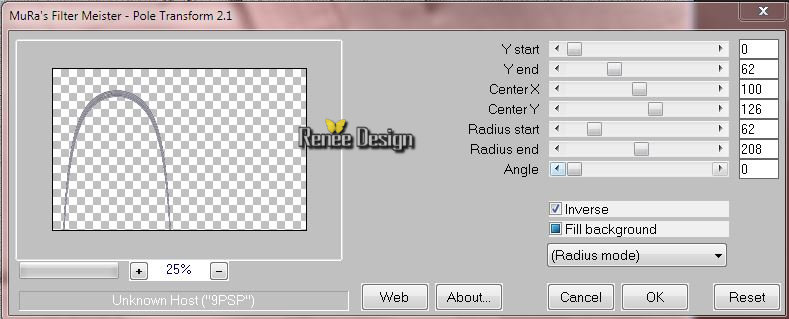
31. Lagen-Dupliceren
32.Afbeelding-Spiegelen
33. Lagen-Samenvoegen-Omlaag samenvoegen
34. Effecten-3D effecten-Slagschaduw met deze instellingen: 8/8/25/5 zwart
35. Activeer
de tube ‘’ Renee_tube_Gil_buvel.pspimage’’
- Bewerken-Kopiëren-Bewerken-Plakken als nieuwe laag op je werkje
36. Effecten-Afbeeldingseffecten-Verschuiving met deze instellingen
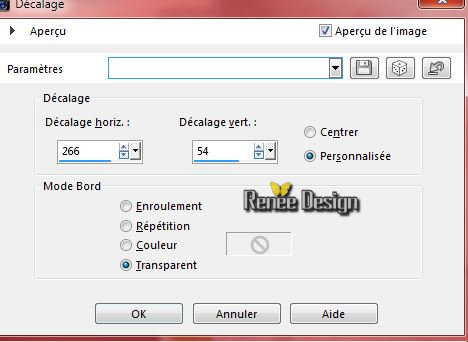
37. Lagen-Dupliceren
38. Afbeelding- Formaat wijzigen - Vergroten met 125% geen vink bij alle lagen
39. Afbeelding-Vrij roteren-20 naar links

40. Effecten-Afbeeldingseffecten-Verschuiving met deze instellingen
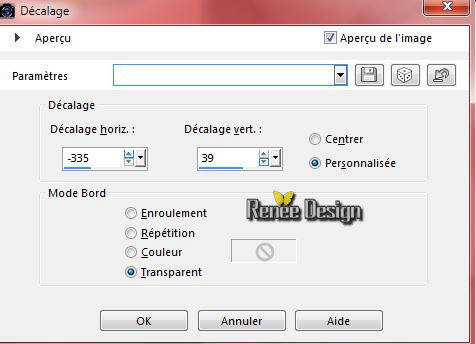
41. Activeer
de tube ‘’Renee_chaine’’
- Bewerken-Kopiëren-Bewerken-Plakken als nieuwe laag op je werkje
- Plaats onderaan op je werkje
42. Lagen-Dupliceren
43. Afbeelding-Omdraaien
44. Lagen-Samenvoegen-Omlaag samenvoegen
45. Lagenpalet: zet de mengmodus op "Hard Licht "
- Eigenschappen van materiaal : zet de voorgrondkleur op #505372 en de achtergrondkleur op wit
46.
Maak van de voorgrond/achtergrondkleur een lineair verloop met deze instellingen
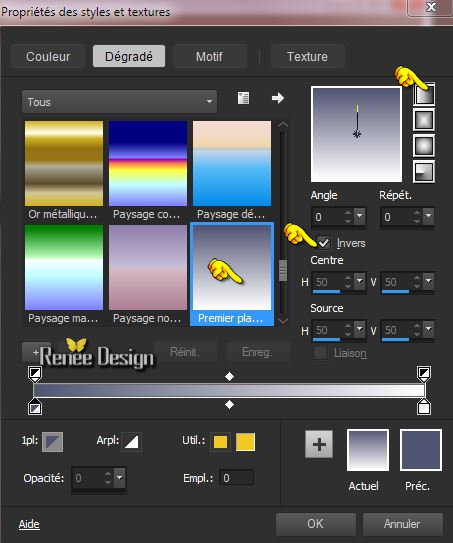
- Activeer de onderste laag =raster 1
47. Lagen-Nieuwe rasterlaag
48. Gereedschap Vlakvulling: vul de laag met het verloop
49.
Effecten–Filter- Unlimited - Sapphire Filters 04-
SapphirePlugin_0326...
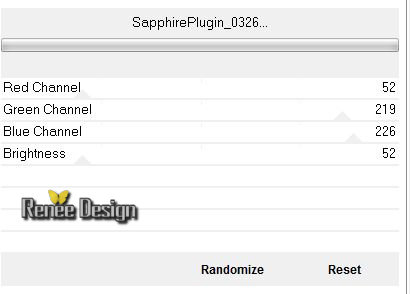
50. Effecten-Randeffecten-Sterker accentueren
51. Effecten-Filter– Ulead Effects – Particle
- Kies
''Effect Cloud''
- Klik op Load en neem Cloud 3 en Ok
- instellingen invullen zie screen en OK
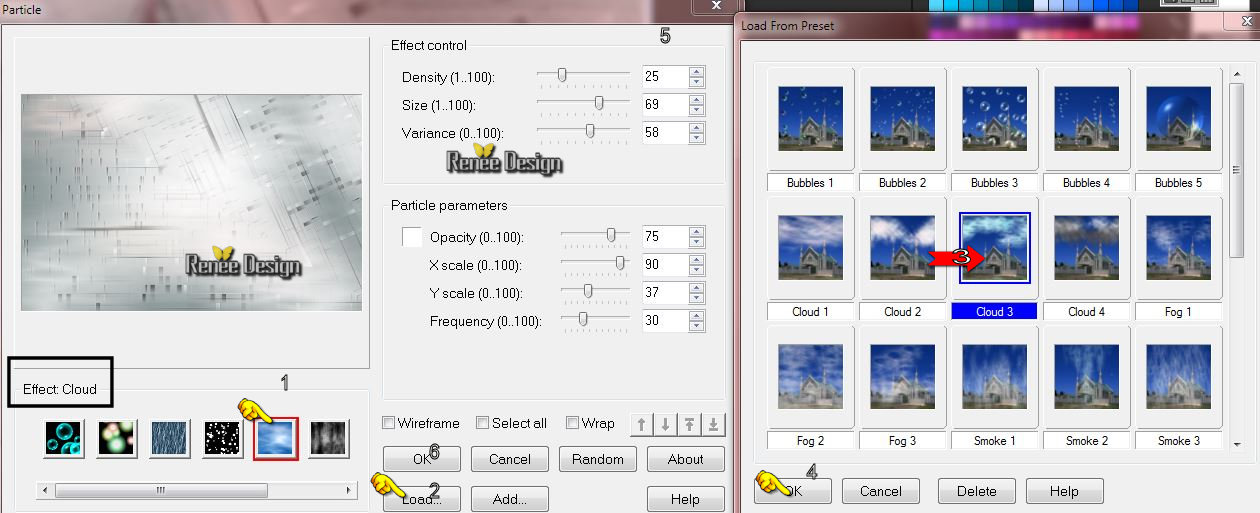
52. Lagenpalet: zet de mengmodus op "Lichter "
- Activeer de bovenste laag in het lagenpalet
53. Activeer
de tube ‘’ nuage_tuto5Legendes’’
- Bewerken-Kopiëren-Bewerken-Plakken als nieuwe laag op je werkje
- Plaats bovenin op je werkje
54. Activeer
de tube ‘’5legendes_insectes’’
- Bewerken-Kopiëren-Bewerken-Plakken als nieuwe laag op je werkje - Plaats rechts zie grote afbeelding
55. Activeer
je penseel ‘’pinceau_5legendes’’ in je psp
- Bestand-Exporteren-Aangepast penseel
- Geef een naam
‘’5legendes’’
- Eigenschappen Voorgrond: zet de voorgrondkleur op #505372
56. Activeer je penseelgereedschap en neem penseel ‘’pinceau_5legendes’’ met deze instellingen. Stempel met de voorgrondkleur

57. Selectie gereedschap (K) plaats zie screen
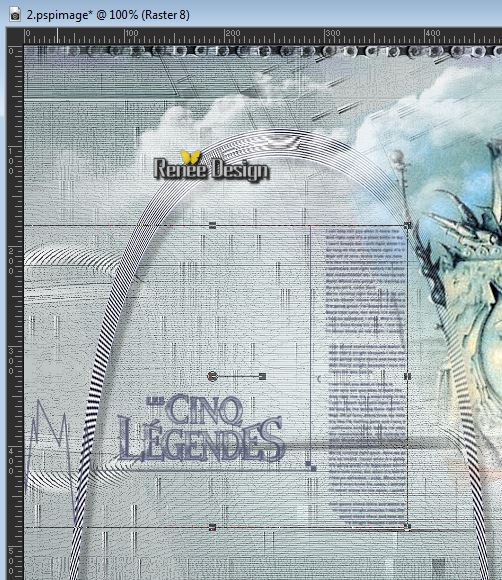
58. Lagen-Dupliceren
- Lagen-Samenvoegen-Omlaag samenvoegen
59. Activeer de tube
‘’image_5legendes_double_lune’’
Het is niet verplicht . Open de tube maar niet meteen plaatsen. (punt 60)Wij gaan het bewerken
voor een mooi resultaat
-
Open de afbeelding image_5legendes_double_lune’’ de base
-
Afbeelding-Doekgrootte -toevoegen 50 pixels aan elke kant
-
Lagen-Masker laden/opslaan-masker laden van af schijf en neem masker ‘’charger le
masque » !!!!.mask.ket-fadesuave»
-
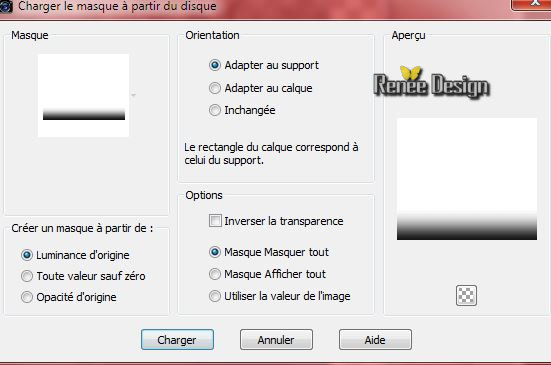
-
Lagen-Dupliceren
-
Lagen-samenvoegen-Groep samenvoegen
-
Afbeelding naar rechts draaien
-
Herhaal dit maskereffect op de 4 kanten van de afbeelding
-
En dan vervolgens om een mooie tube te krijgen doe je dit nog
- Lagen-Masker laden/opslaan-masker laden van af schijf en neem masker‘’
!!!20-21’’
-
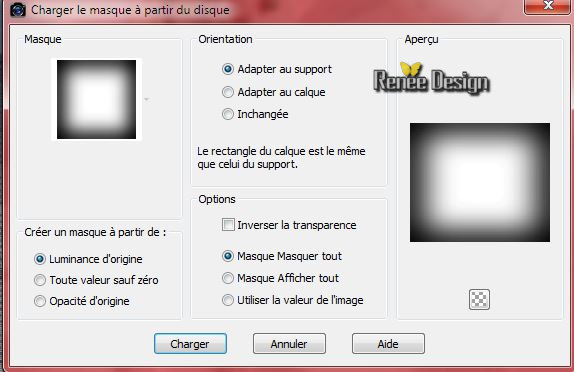
-
Lagen-Dupliceren
-
Lagen-samenvoegen-Groep samenvoegen
- Je hebt nu je tube schoon gemaakt
******************************
60. Bewerken-Kopiëren-Bewerken-Plakken als nieuwe laag op je werkje ‘’tube
_5legendes’’ of neem de mijn afbeelding uit de map
- Plaats bovenaan links
61. Lagenpalet: zet de mengmodus op "Hard Licht "
62. Lagen- Nieuwe rasterlaag
63.
Selecties-Selectie laden/opslaan-selectie laden van af schijf en neem selectie: ‘’
cinq_legendes_2’’
64. Eigenschappen Voorgrond-Voorgrondkleur is nog steeds #505372-
Gereedschap Vlakvulling: vul de selectie met de voorgrondkleur (klik 3 x in de selectie )
Selecties- Niets selecteren
65. Effecten-Filter – Unlimited - Sapphire Filters 04- SapphirePlugin_0302... met de standaardinstelling
66. Lagen-Dupliceren
-Afbeelding-Spiegelen
67. Selectie gereedschap-(K)-Schaal- klik bij de rode pijl en neem mijn voorinstelling « Preset_Pick_Effet-5Legendes »
en staat meteen goed
(of neem deze instellingen over, maar zet eerst op de standaardinstellingen

68. Activeer
de tube ‘’ sonneur_5legendes’’
- Bewerken-Kopiëren-Bewerken-Plakken als nieuwe laag op je werkje
- Plaats naar rechts (zie screen hieronder )
69. Lagen-Schikken- Omlaag verplaatsen
-Lagenpalet: activeer de kopie -laag van raster 12
70. Gereedschap Wisser=gummetje (X) grootte op 10 maximum en gum dat kleine stukje achter de hoorn weg zie screen

- Activeer de bovenste laag in het lagenpalet
71. Lagen- Nieuwe rasterlaag
72.
Selecties-Selectie laden/opslaan-selectie laden van af schijf en neem selectie: ‘cinq_legendes_3’
-
-Eigenschappen van materiaal: zet de voorgrondkleur op :
#b49d5a
73. Gereedschap Vlakvulling: vul de selectie met de voorgrondkleur #b49d5a
Selecties- Niets selecteren
74. Effecten- Afbeeldingseffecten-Naadloze herhaling met deze instellingen

75. Effecten-Randeffecten-Sterker accentueren
76. Activeer
de tube ‘’ Renee_tube_Femme-_5 -Legendes _tuto’’
- Bewerken-Kopiëren-Bewerken-Plakken als nieuwe laag op je werkje
- Plaats zie voorbeeld

77. Afbeelding-Randen toevoegen met :1 pixel wit
78. Afbeelding-Randen toevoegen met :10 pixels #505372
79.
Selecties- Alles selecteren
80. Afbeelding-Randen toevoegen met :55 pixels wit
81.
Selecties- Omkeren
82.
Effecten–Filter -Unlimited - ICNET FILTERS - Special Effects 1- Shiver
27/0
83. Effecten- Vervormingseffecten-Bolvorm met deze instellingen
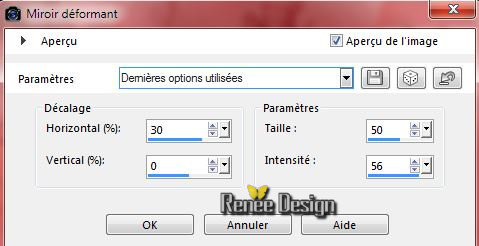
84.
Selecties- Omkeren
85. Effecten-Filter – AAA Frame Foto Frame met deze instellingen
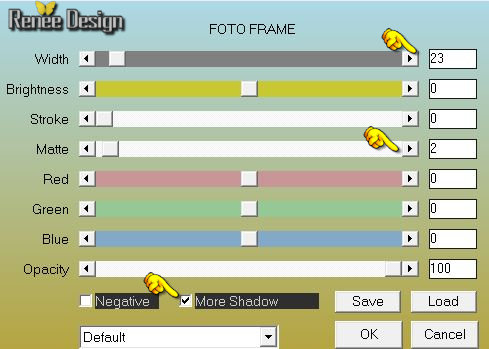
Selecties- Niets selecteren
86. Activeer
de tube ‘’ les_5_legendes_titre.pspimage er zijn twee teksten, kies er eentje uit
- Bewerken-Kopiëren-Bewerken-Plakken als nieuwe laag op je werkje
87. Lagen-Samenvoegen-Alle lagen samenvoegen.
88. Afbeelding- Formaat wijzigen - Verkleinen met 995 pixels breedte.
Opslaan als JPG
De les is klaar. Ik hoop dat jullie er net zoveel plezier mee hadden als ik met het schrijven van deze les.
Renée
Deze les werd door Renée geschreven op 21/05/2015
Uitgave
in 2015
*
Elke gelijkenis met een andere bestaande les berust op puur toeval
* Vergeet onze vertalers/tubers/testers niet te bedanken die achter de schermen werken.
Bedankt Renée
*
| 
